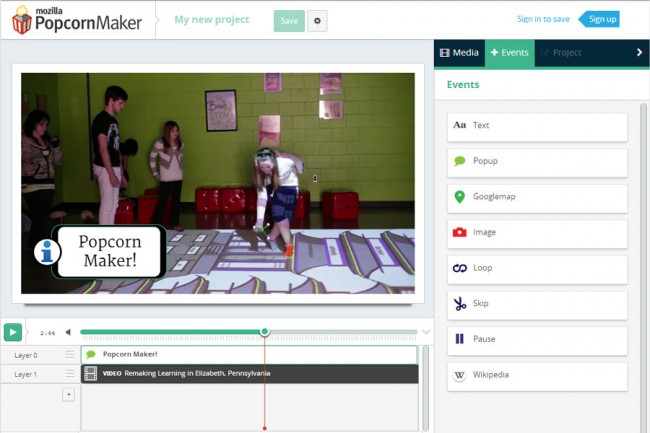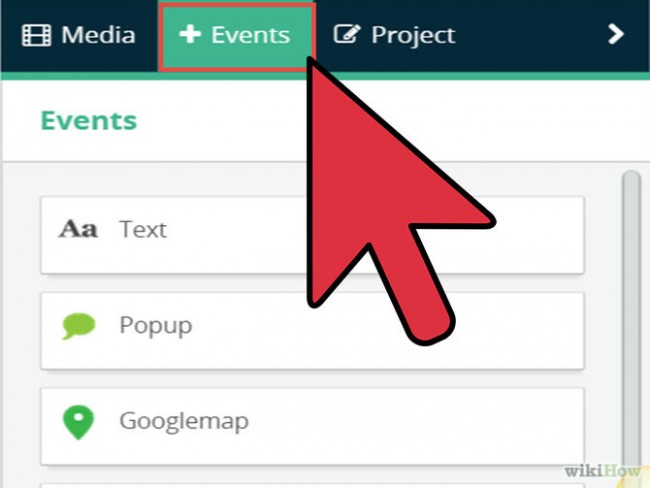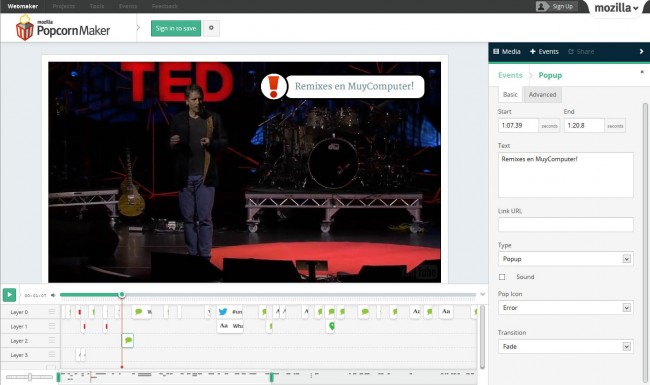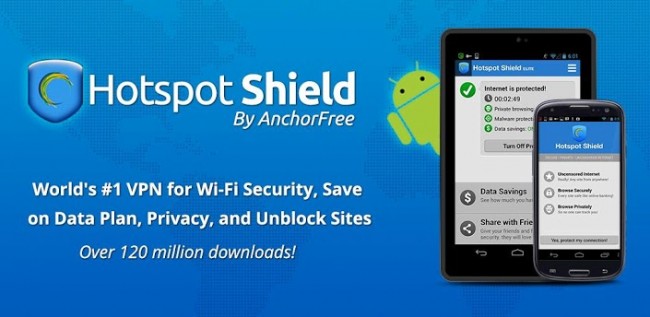En esta oportunidad, desde Como Instalar, queremos hablarles acerca de una herramienta llamada Mozilla Popcorn Maker, que les permitirá editar sus videos de forma online, desde su propio ordenador de escritorio. A continuación les dejamos todos los detalles.
Mozilla Popcorn Maker es un editor de videos en linea creado, como su nombre lo indica, por los desarrolladores del navegador web Mozilla Firefox, que permite editar todos los videos de forma rápida y sencilla.
Se trata de una app que ofrece la posibilidad de editar gratuitamente todos los videos de YouTube o Vimeo que deseen, así como también imágenes y contenido multimedia HTML5. Además, podrán luego compartir el trabajo culminado en Webmaker Space, integrarlo en algún sitio web o publicarlo en las diferentes redes sociales.
Registrarse en Popcorn Maker
En primer lugar, debemos abrir la app Mozilla Popcorn Maker, a través del enlace gratuito que les dejaremos al finalizar el articulo, e ingresar una dirección de correo electrónico con la cual te registrarás. También deberás seleccionar un nombre de perfil con el cual te identificarás.
El siguiente paso será escribir un nombre para tu nuevo proyecto, para lo cual deberás pulsar en la opción ‘Mi nuevo proyecto’, que se ubica en la parte superior de la pantalla. Luego de ello, tendrás que hacer click en la opción ‘Guardar’.
Añadir un video y comenzar a editar
Para adentrarnos en la edición de los videos con Popcorn Maker, debemos copiar el enlace del clip con el cual deseamos trabajar y luego pulsar en la opción ‘Crear medio’. En la pestaña ‘Mi Galería Multimedia’, podrás visualizar aquellos videos que la app ha encontrado, y que podrás transferir a la ventana principal arrastrando y soltando.
Cuando utilices esta funcionalidad, el video aparecerá con el nombre de ‘Capa 0’ en la vista por capas de la parte inferior. Al mismo tiempo se abrirá el ‘Editor de clip’ en la parte derecha de la pantalla.
El ‘Editor de clip’ cuenta con una gran gama de funcionalidades que nos permitirán, precisamente, editar los videos que deseemos a nuestro gusto. En principio, podremos establecer su comienzo y su final moviendo los puntos verdes que se encuentran en la línea de tiempo negra. También lo podremos hacer ingresando los números correspondientes a su duración en los campos ‘En’ y ‘Fuera’.
Otra opción que es muy útil es la de quintar la imágen y el sonido utilizando los botones ‘Encendido’ y ‘Apagado’ que se encuentran en la pestaña ‘Video y Audio’. A su vez, podrás utilizar el sonido de un segundo clip para incorporarlo en el primero, para lo cual tendrás que cargar el segundo video haciendo click en la opción ‘Medio’.
Podrás agregar diferentes elementos a tu video. Para ello tendrás que adelantarlo hasta la parte que deseas y luego cambiar a la pestaña ‘Eventos’. Allí tendrás diferentes opciones para añadir, como por ejemplo Texto, Texto Emergente, Googlemap, Imagen, Bucle, Saltar, Pausa, Wikipedia y Modelo 3D. El evento que selecciones aparecerá como una nueva capa en la posición que has seleccionado.
En la línea de tiempo también puedes determinar cuándo aparece y desaparece cada Evento, mientras en la ventana de vídeo puedes cambiar su tamaño y su ubicación.
Compartir el video
Por último, podrás acceder a la pestaña ‘Proyecto’ para compartir tu video. Allí encontrarás enlaces directos, y tendrás la opción de agregar una descripción a tu video, cambiar el color de fondo y obtener un código de incrustación para compartir el video en diferentes sitios, como por ejemplo en Twitter o Google+.
Ingresar al sitio oficial de Mozilla Popcorn Maker
A continuación les dejamos un enlace para que puedan ingresar al sitio oficial de Mozilla Popcorn Maker y comenzar a editar sus videos de forma rápida y sencilla.
Enlace: Ingresar al sitio oficial de Mozilla Popcorn Maker.